PC에서 Instagram 이야기를 만드는 방법?, PC에 Instagram 스토리를 게시하는 3 가지 솔루션 -DoctoriLike
3 PC에 Instagram 스토리를 게시하는 솔루션
❌ 인스 타 그램 쇼핑 사용
PC에서 Instagram 이야기를 만드는 방법 ?
컴퓨터에서 Instagram 웹을 자주 사용하는 경우 이미 스토리 나 피드에서 콘텐츠를 게시 할 수 없다는 것을 이미 알고 있습니다.
PC에서 Instagram 이야기를 만드는 간단한 방법이 있습니다 ! 속임수는 마치 컴퓨터 도구 인 것처럼 Instagram 응용 프로그램을 사용하는 것입니다. 이 기사에서는 여러 단계를 설명합니다.
PC에서 Instagram 이야기를 게시하는 법을 배우십시오
PC에 Instagram 이야기를 온라인으로 배치하려면 Google Chrome 웹 확장이 필요합니다. 당신이 그것들을 공유 할 수있는 많은 사람들이 있지만, 우리의 경우 특히 우리는 하나를 추천합니다.
이 확장, 당신은 당신이 검색 할 수 있습니다 크롬 웹 스토어, 호출됩니다 인스 타 그램 앱. 이 브라우저에서만 사용됩니다.
출판물을 만들기 전에 크롬 확장에 추가해야합니다.
확장에서 스토리를 게시하는 방법 ?
이 도구가 모바일 애플리케이션을 완벽하게 모방하기 때문에 매우 간단합니다. 다시 말해, PC에 Instagram 스토리를 온라인으로 배치하려면 스마트 폰에서하는 것과 동일한 단계를 따라야합니다.
기억이 짧은 사람들을 위해, 우리는 당신에게 단계를 상기시켜줍니다.
1 확장자를 엽니 다
확장을 클릭하면 수직 창이 마치 모바일 화면 인 것처럼 나타납니다.
Instagram 웹에 연결된 경우 계정이 자동으로 열립니다. 사용자를 변경하려면 현재 세션을 닫고 새로 시작하십시오. 웹 페이지 나 확장에서 이것을 할 수 있습니다.

2 프로필 사진 또는 카메라 아이콘을 클릭하십시오
PC에서 Instagram 이야기를 만들려면 프로필 사진을 살 수 있습니다. 이번이 처음 인 경우 프로필 사진 위에 위치한 ” +”기호 또는 카메라 아이콘을 클릭하십시오.
3 사진을 선택하십시오
스토리를 게시하기 위해 클릭하면 브라우저는 일반적인 방식으로 파일을 공유하는 것처럼 폴더가있는 창을 엽니 다.
게시 할 이미지를 선택하십시오. 현재는 사진 일 수 있고 비디오가 아닙니다.
4 게시 및 게시
스티커 측면에서 모바일 버전보다 조금 더 제한적이지만 다른 사용자를 언급하거나 장식 요소를 추가하거나 원하는 텍스트를 작성할 컨텐츠를 수정할 가능성이 있습니다.
결과가 귀하에게 적합하면 게시를 클릭하면 Instagram 프로필에 나타납니다.
이 확장이 정말 유용합니까? ?
Metricool에서는 사용자를 위해 설계되었으며 프로필을 관리하는 모든 기능이 있기 때문에 모바일 애플리케이션을 통해 게시합니다.
그러나 우리는이 확장을 무료이며 공간을 차지하지 않는 것이 좋습니다. 응급 상황에서 유용 할 수 있습니다. 예를 들어, 모바일에 네트워크가 없거나 배터리가 부족한 경우.
Instagram : Instagram 웹을 관리하는 대안
Google Chrome Extension을 Instagram 계정에 연결하지 않으려면 웹 페이지에서 스토리 나 게시물을 다운로드 할 수 없습니다.
그러나 웹 사이트에서 항상 Instagram 계정의 특정 측면을 관리 할 수 있습니다.
당신은 무엇을 할 수 있고 웹 사이트에서 할 수없는 일 ?
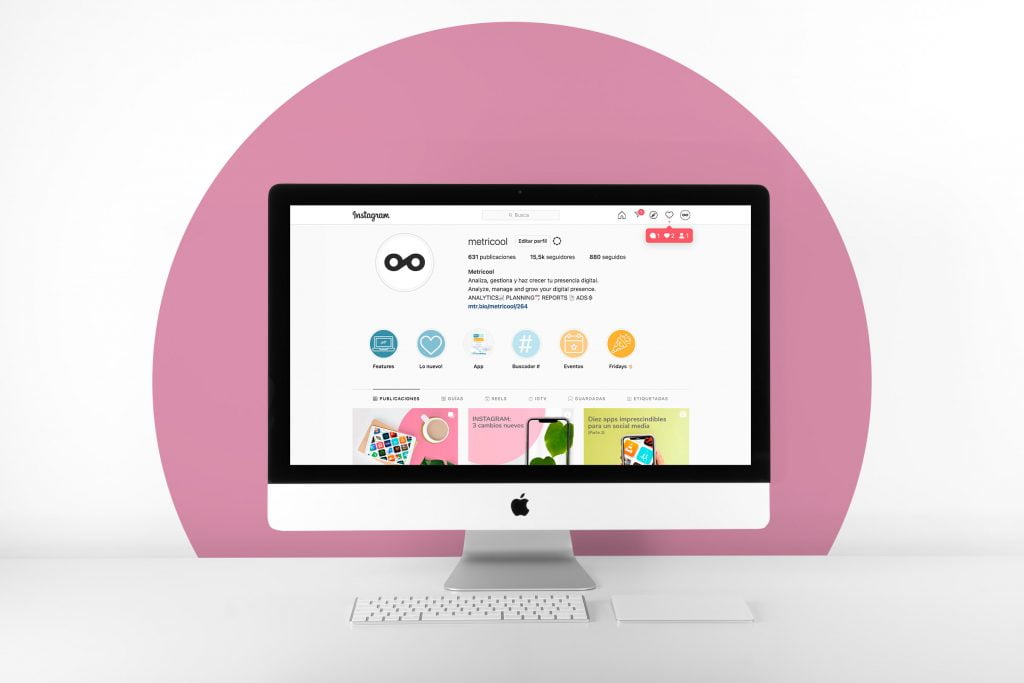
✅ 흐름에 메시지를 다운로드하십시오
Instagram 웹은 흐름에 대한 콘텐츠를 공유 할 수 있습니다. 이미지, 회전 목마 또는 긴 비디오 만 다운로드 할 수는 있지만.
private 개인 메시지를 관리합니다.
웹 사이트에서 요청을 받고, 요청을 수락하거나 거부하고, 스토리에 대한 응답을 참조하고 대화를 삭제할 수 있습니다.
✅ 이야기에 반응합니다.
다른 사용자의 이야기에 응답하든 직접 반응하든 Instagram 웹에서 수행 할 수 있습니다.
✅ 개인 메시지를 보냅니다.
계정이 공개되고 허용되면 개인 메시지로 기타 계정의 출판물과 이야기를 공유 할 수 있습니다. 프로세스는 휴대 전화를 통해와 동일합니다.
✅ 게시물을 저장합니다.
게시물에주의를 기울이면 저장된 컬렉션에 저장하거나 웹 버전에서 새 폴더를 만들 수 있습니다.
✅ 다른 계정과 상호 작용합니다.
다른 프로파일과 상호 작용하는 옵션은 Instagram 웹에서 활성화됩니다. “좋아요”, 사랑 댓글, 출판물에 대한 의견 또는 비디오를 추가 할 수 있습니다.
또한 실제, 스토리, IGTV 등 모든 유형의 콘텐츠를 볼 수 있습니다.
condent 컨텐츠를 공유하십시오
Instagram 웹 플랫폼에서 스토리, 출판물, 릴 또는 IGTV 비디오 여부에 관계없이 컨텐츠 유형을 공유 할 수 없습니다.
❌ 인스 타 그램 쇼핑 사용
Instagram 스토어는 웹 버전에서 사용할 수 없으므로 응용 프로그램으로 이동해야합니다.
❌ 임시 멀티미디어 메시지를 참조하십시오
Instagram 웹에서 볼 수없는 다른 항목은 사용자가 개인 메시지로 직접 보내는 임시 교환입니다. 이들은 눈에 보이는 이미지 나 비디오입니다.
받으면 다음 텍스트가있는 메시지 만 볼 수 있습니다. ” 임시 메시지 : Instagram 응용 프로그램을 사용 하여이 유형의 메시지를보십시오. “.
보시다시피, 무료 크롬 확장을 통해 PC에서 Instagram 스토리를 만들 수 있습니다.
반면, 콘텐츠를 관리하고 상호 작용하려면 웹 버전이 만들어집니다.
선택은 당신에게 속합니다 !
PC에서 Instagram 이야기를 게시하는 방법에 대한 질문이 있습니다 ? 주저하지 말고 의견을 말하십시오.
3 PC에 Instagram 스토리를 게시하는 솔루션
Instagram 이야기는 Instagram에서 가장 성공적인 비디오 형식입니다. 인스 타 그램 추종자들은 제한된 기간과 그들이 임시라는 사실 덕분에.
Instagram은 스토리 스마트 폰 간행물 시스템을 완성하고 성공적인 성공을 거두었습니다.
그러나 그것은 여전히 PC에 Instagram Story의 출판에 관한 미스터리에 있습니다.
이 기사에서는 Instagram PC 스토리를 게시 할 가능성이 무엇인지 알려 드리겠습니다.

PC에 Instagram 스토리를 게시하기 전에 알아야 할 정보 :
웹 플랫폼을 통해 Instagram PC 스토리를 게시하는 것은 항상 사용할 수 없습니다. 출판물을 추가하기위한 작은 버튼 (+)은 간단한 출판물을 게시 할 수 있음을 반드시 알았습니다.
그러나 이것이 Instagram PC 스토리를 게시 할 솔루션이 없다는 것을 의미하지는 않습니다.
Instagram 웹 플랫폼 제한 사항을 해결하고 적절한 솔루션을 찾아야합니다.
다음은 Instagram PC 스토리를 게시하는 데 사용할 3 가지 간단한 솔루션을 제공합니다.
3 가지 솔루션은 2 가지 범주로 나뉩니다
- 첫 번째는 Google Chrome 개발 도구 사용 안내서입니다.
- 두 번째는 소셜 미디어 컨텐츠 계획 도구 사용입니다.
Instagram PC 스토리를 게시하는 3 가지 솔루션 :
1. Google Chrome과 함께 Instagram PC 이야기를 게시하십시오
Google Chrome 개발 도구 덕분에 PC를 통해 Instagram 스토리를 만들 수 있습니다.
다음 단계를 따르십시오
- 새로운 Google Chrome 탭을 엽니 다
- Instagram에 연결하고 프로필로 이동하십시오.
- Mac의 경우 : 프로필 페이지에서 옵션을 클릭하십시오 표시하다 , 그럼 개발자 옵션 .
- Windows의 경우 : 왼쪽의 3 점을 누른 다음 더 많은 옵션 , 그 다음에 개발자 옵션.
- ctrl + shift + m을 눌러 장치 도구 모음 전환.
- 선택하다 반응 휴대 전화 메뉴를 표시합니다.
- 그런 다음 Instagram 계정 홈페이지의 버튼을 클릭하십시오
- 옵션 너의 이야기 나타납니다 : 버튼을 클릭하고 이미지를 가져와 PC를 통해 계정에 게시 할 수 있습니다.
이 방법은 효과적이며 추가 도구가 필요하지 않지만 5 개의 스토리를 게시 할 수 있습니다.
2. Agora Pulse와 함께 Instagram 이야기를 게시하십시오
Agora Pulse와 같은 소셜 네트워크 관리 도구를 통해 PC에서 Instagram 스토리를 만들 수 있습니다.
Agora Pulse에는 스마트 폰용 모바일 버전이 있지만 스토리 인스 타 그램 PC를 게시 할 수있는 데스크탑 버전도 있습니다.

Agora Pulse를 사용하기위한 단계는 다음과 같습니다
- Agora Pulse 계정을 작성한 다음 연결하십시오.
- Agora Pulse에 Instagram 계정을 놓으십시오.
- 계정에 있으면 누르면 누릅니다 게시.
- 게시하려는 이미지 또는 비디오를 가져옵니다.
- 필요한 변경을하십시오.
- Agora Pulse에서 Instagram 계정에 게시 : 미래의 출판물을 계획 할 가능성이 있습니다.
이 응용 프로그램의 사용은 청구 가능하지만 사용할 가치가 있습니다. 응용 프로그램을 테스트 할 수있는 28 일 무료 평가판 기간이 있습니다.
삼. 버퍼와 함께 Instagram 이야기를 게시하십시오
Instagram PC 스토리를 게시하기 위해 Agora Pulse를 넘어 검색하려면 Windows 또는 Mac 컴퓨터에서 게시 할 수있는 몇 가지 다른 도구가 있습니다.
이러한 도구 중 하나는 실제로 버퍼 계획 도구입니다.
Buffer는 소셜 네트워크에 대한 출판물을 계획하기위한 도구입니다.

이 도구를 사용하면 다음을 수행 할 수 있습니다
- 컴퓨터 출판을 계획하십시오
- 출판 일정을 가지고 있습니다
- 게시하기 전에 출판물을 편집하십시오.
게시 날짜 이전에 Buffer는 출판물 공유를 확인하기위한 알림을 보냅니다.
버퍼는 시작하는 데 사용할 수있는 무료 버전을 제공합니다. 그러나 더 많은 옵션을 원한다면 유료 계획을 선택할 수 있습니다.
이제 PC에 Instagram 스토리를 게시하는 방법을 알고 있으므로 플랫폼에서 성공하기 위해 필요한 견해를 얻는 것에 대해 생각해야합니다.
다행스럽게도 의사와 같은 경우 Instagram Story에 대한보기를 구입하여 가시성을 높일 수 있습니다.
당신이받을 견해는 실제적이고 진정한 계정에서 나옵니다. 그래서 당신은 두려워 할 것이 없습니다. 당신은 단순히 당신의 이야기의 공연에 대한 작은 부스트를 가질 것입니다.
그래서 당신은 무엇을 기다리고 있습니까?? Doctor-Like의 Instagram 이야기에 대한 견해를 구매하십시오 0.99 € .

결론:
이 기사를 통해 Instagram PC 스토리를 게시하는 방법을 이해했습니다.
사용할 수있는 3 가지 방법이 있습니다
- Google Chrome의 개발자 도구.
- Agora Pulse와 같은 소셜 미디어 관리자.
- 버퍼와 같은 출판사.
그럼에도 불구하고 Instagram PC 스토리를 게시하는 데 성공하는 것은 게임의 끝이나 시작이 아닙니다. 당신은 항상 당신의 이야기가 가입자에게 미칠 영향에 대해 생각해야합니다.
항상 이야기의 품질과 이런 종류의 이야기를위한 완벽한 청중이 무엇입니까?.
청중에게 문제가 있거나 많은 가입자에게 연락 할 수없는 경우 Doctor-Like의 Instagram 서비스를 선택하십시오 !
